本教程为比较简单的新手教程,学习如何用photoshop合成简单的镜面反射效果,只需要四步,主要用到了剪贴蒙版和图层样式,新手朋友可以学习做一下。
先看效果图。

首先打开墨镜美女图片。

用钢笔把2个镜片抠出,ctrl+J复制到新层。

导入夜景素材,我用的是美国时代广场图片。适当缩放,位置如下。

图层>创建剪贴蒙版,得到下图效果。

图层模式改为滤色,不透明度40%。
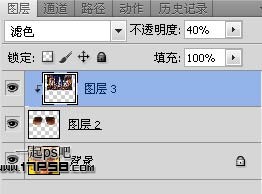
最终效果如下,本ps教程结束,是不是很简单?

本教程为比较简单的新手教程,学习如何用photoshop合成简单的镜面反射效果,只需要四步,主要用到了剪贴蒙版和图层样式,新手朋友可以学习做一下。
先看效果图。

首先打开墨镜美女图片。

用钢笔把2个镜片抠出,ctrl+J复制到新层。

导入夜景素材,我用的是美国时代广场图片。适当缩放,位置如下。

图层>创建剪贴蒙版,得到下图效果。

图层模式改为滤色,不透明度40%。
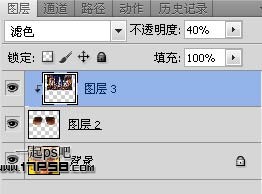
最终效果如下,本ps教程结束,是不是很简单?

1、在工具栏上选择画笔工具,或按F5会出现一个画笔浮动面板,找到一个像草的形状。 2、睫毛的长短用直径来调节,睫毛的稀密用间距的百分比来调节,睫毛的形状用角度来调节,然后我们从左眼的上眼皮开始从左至
2019/1/3 14:47:01由于越来越多新同学的加入,很多对PS的操作完全不熟练,所以今天野郎打算分享五个PS很重要的操作习惯,这些习惯都非常的重要,下面让我们一起来看看吧。1、Ctrl+J复制背景图层:有看野郎教程的童鞋都有注
2019/1/3 14:46:52有时候我们对照片,尤其是人像照片进行局部调色时,需要精准一点,比方说我们对模特的面部进行调色时,需要建立局部选区,那么有什么方法能够快速建立呢,我们就以下图为例说明一下如何用快速蒙版选中模特的面部,其
2019/1/3 14:46:36